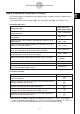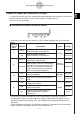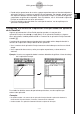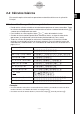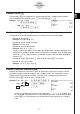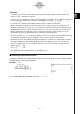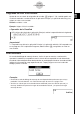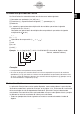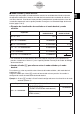User manual - CP330PLUSver310_Soft
20060301
Para hacer esto: Toque este botón:
Alternar entre el modo de visualización del resultado de cálculo
estándar y decimal.
u
Volver a calcular la ecuación sólo para la línea actual en que se
encuentra posicionado el cursor.
7
Mostrar una expresión de entrada tal como es.*
0
Conmutar entre las bases numéricas binaria, octal, decimal o
hexadecimal durante el cálculo normal (página 2-7-3).
<
Acceder a las ventanas de aplicación de la ClassPad desde la
aplicación Principal (página 2-1-5).
!
Menús y botones de la aplicación Principal
Esta sección explica las operaciones que puede realizar usando los menús y botones de la
aplicación Principal.
• Para información acerca del menú
O
, vea “Usando el menú
O
” en la página 1-5-4.
Comandos del menú
2-1-3
Visión general de la aplicación Principal
* Normalmente, al introducir y ejecutar una expresión tal como
∫
(
x
×
sin(
x
),
x
), se integra
x
×
sin(
x
) y aparece el resultado sin(
x
) –
x
×
cos(
x
). Al tocar
0
se muestra
∫
(
x
×
sin(
x
),
x
)
tal como es, en el formato matemático directo y no se realiza ningún cálculo.
Para hacer esto:
Seleccione este
elemento del menú:
Cancelar la última operación o volver a realizar una operación
recién cancelada.
Edit - Undo/Redo
Cortar la cadena de caracteres seleccionada y colocarla en el
portapapeles.
Edit - Cut
Copiar la cadena de caracteres seleccionada y colocarla en el
portapapeles.
Edit - Copy
Copiar el contenido del portapapeles en la posición actual del
cursor en el área de trabajo.
Edit - Paste
Seleccionar toda la fila (expresión o valor de entrada, o resultado)
en la que se encuentre el cursor en el área de trabajo.
Edit - Select All
Borrar la expresión introducida y su resultado en el lugar donde
se encuentre el cursor en el área de trabajo.
Edit - Delete
Borrar todo el contenido del área de trabajo (historial de cálculo). Edit - Clear All
Borrar las variables que contienen números, listas y matrices.
Edit - Clear All
Variables
Introducir un comando en el área de trabajo (página 2-8-1).
Action
Ejecutar un comando interactivo para la expresión seleccionada
en el área de trabajo (página 2-9-1).
Interactive
Funciones de botón